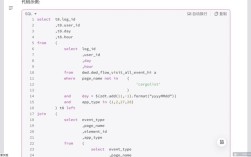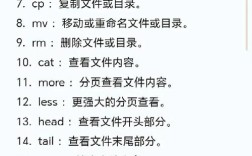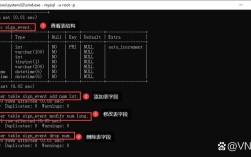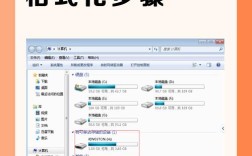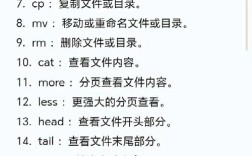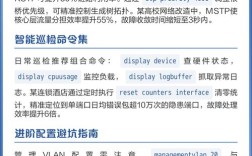在Linux操作系统中,通过命令行打开文件夹是日常管理和系统维护的重要技能,与图形界面不同,命令行操作更高效,尤其适用于服务器管理或远程场景,本文将详细介绍Linux中通过命令打开文件夹的多种方法,包括基础命令、进阶技巧及常见场景应用。
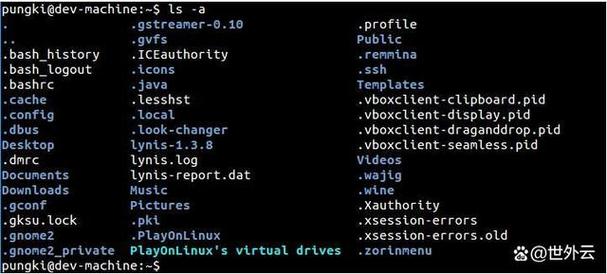
在Linux中,文件夹(目录)的访问主要通过cd命令实现,这是change directory的缩写。cd命令的基本语法为cd [目录路径],其中目录路径可以是绝对路径(以根目录开头)或相对路径(以当前目录为基准)。cd /home/user表示切换到/home/user目录,而cd Documents则表示切换到当前目录下的Documents子目录,若需返回上一级目录,可使用cd ..;返回用户主目录则直接输入cd或cd ~。
除了基础的cd命令,Linux还提供了其他辅助命令来增强目录操作效率。pwd(print working directory)用于显示当前所在目录的完整路径,这在路径较长或目录层级较深时尤为有用,执行pwd后可能输出/home/user/Documents,明确当前工作目录,而ls(list)命令虽不直接“打开”文件夹,但可列出当前目录下的文件和子目录,帮助用户确认目标文件夹是否存在或内容结构。ls -la会以详细列表形式显示所有文件(包括隐藏文件)及其权限、所有者等信息。
对于需要快速切换到特定场景的目录,cd命令结合通配符或变量可进一步提升效率。cd /var/log/*会尝试匹配/var/log目录下的所有子目录,但需注意通配符在cd中的直接支持有限,通常需结合shopt选项或脚本实现更复杂的路径匹配,环境变量$HOME指向用户主目录,cd $HOME与cd ~效果相同;$PWD则存储当前目录路径,可通过cd $PWD快速刷新目录状态(虽然实际意义不大,但可用于脚本中确保路径正确)。
在远程管理场景中,通过SSH连接服务器后,cd命令是访问目标文件夹的主要方式。ssh user@server登录后,执行cd /opt/app即可切换到服务器上的/opt/app目录,若需在本地和远程目录间传输文件,可结合scp或rsync命令,如scp -r local_dir user@server:/remote_dir,但需注意这些命令不直接“打开”远程文件夹,而是实现文件传输。
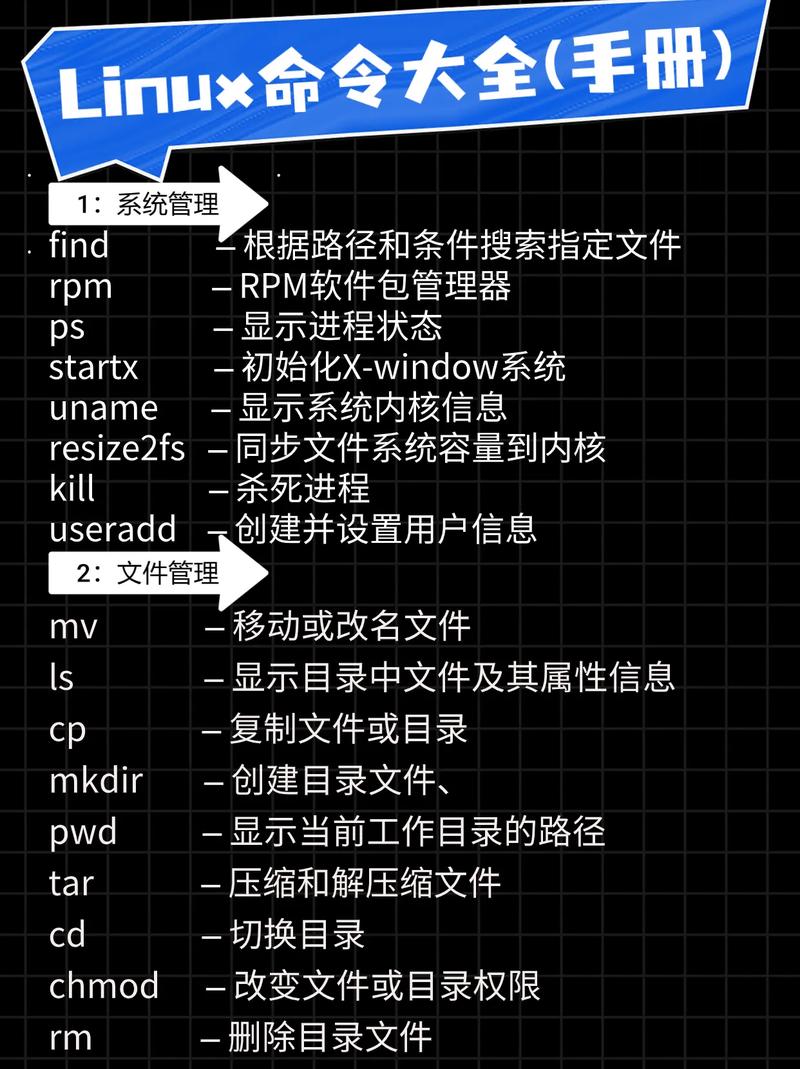
对于需要频繁访问的目录,可通过alias命令创建快捷方式。alias proj="cd /home/user/projects"后,只需输入proj即可快速切换到项目目录,此方法需将alias命令添加到~/.bashrc或~/.zshrc配置文件中,以确保每次登录后生效。pushd和popd命令提供了目录栈功能,允许用户保存多个目录路径并快速切换。pushd /tmp将当前目录压入栈并切换到/tmp,pushd /var则继续压栈并切换到/var;执行popd可弹出栈顶目录并返回上一个目录,适合在多个目录间频繁切换的场景。
在处理深层目录结构时,cd命令的自动补全功能可减少输入错误,输入cd /var/log/后按两次Tab键,系统会列出/var/log下的所有子目录,用户可通过进一步补全快速定位目标文件夹。cd -命令用于在最近两次访问的目录间切换,例如从/home/user切换到/tmp后,执行cd -将返回/home/user,再次执行则回到/tmp,适合在两个目录间反复操作。
以下表格总结了常用目录操作命令及其功能:
| 命令 | 功能 | 示例 |
|---|---|---|
cd [路径] |
切换到指定目录 | cd /etc |
cd ~ 或 cd |
切换到用户主目录 | cd ~ |
cd .. |
返回上一级目录 | cd .. |
pwd |
显示当前目录完整路径 | pwd |
ls |
列出当前目录内容 | ls -l |
pushd [路径] |
将目录压入栈并切换 | pushd /opt |
popd |
弹出栈顶目录并切换 | popd |
cd - |
在最近两个目录间切换 | cd - |
在实际应用中,可能需要结合其他命令实现更复杂的文件夹操作,通过find命令定位目录后切换:find / -name "target_dir" -type d -exec cd {} \;,但需注意find的-exec选项会为每个匹配结果执行一次cd,可能导致多次切换,通常需结合xargs或脚本处理,在Shell脚本中,可通过cd命令结合条件判断实现目录切换逻辑,if [ -d "/path/to/dir" ]; then cd "/path/to/dir"; else echo "Directory not found"; fi。
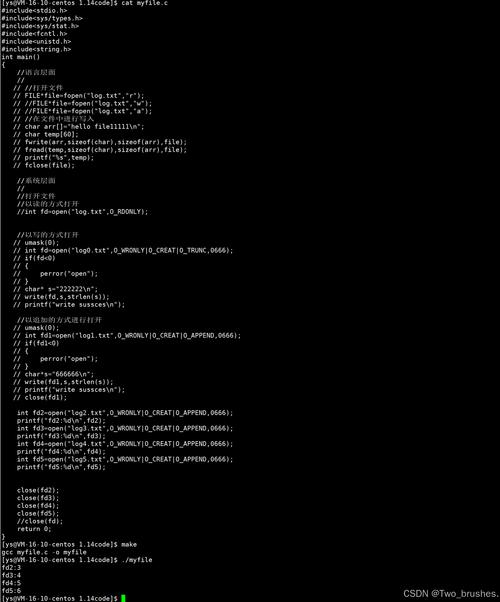
对于需要权限的目录,普通用户可能无法直接访问,此时可通过sudo命令提权,例如sudo cd /root(注意:sudo仅对后续命令生效,cd作为Shell内置命令需特殊处理,通常需通过sudo su -或sudo -i切换到root用户),目录的执行权限(x位)对cd操作至关重要,即使有读权限(r位),无执行权限也无法进入目录,可通过chmod命令调整权限,如chmod +x /path/to/dir。
相关问答FAQs:
-
问:为什么执行
cd命令后提示“Permission denied”?
答:这通常是因为当前用户对目标目录没有执行权限(x位),可通过ls -ld /path/to/dir查看目录权限,若所有者或所属组不为当前用户且无其他用户权限,则需使用sudo chmod +x /path/to/dir添加执行权限,或通过sudo su -切换到root用户后再操作。 -
问:如何在Shell脚本中实现目录切换并确保后续命令在目标目录中执行?
答:由于Shell脚本中的cd仅影响当前进程,需确保后续命令紧跟在cd后或使用子Shell。if cd /target/directory; then # 后续命令在此目录中执行 ls else echo "Failed to change directory" fi或使用子Shell:
(cd /target/directory && ls),这样即使cd失败也不会影响脚本后续流程。